Faça sua pergunta e obtenha um resumo do documento referenciando esta página e o provedor AI de sua escolha
Ao integrar o servidor MCP Intlayer ao seu assistente de IA, você pode recuperar todos os documentos diretamente de ChatGPT, DeepSeek, Cursor, VSCode, etc.
Ver a documentação do servidor MCPHistórico de versões
- Adicionar comando initv7.5.930/12/2025
- Histórico inicialv5.5.1029/06/2025
O conteúdo desta página foi traduzido com uma IA.
Veja a última versão do conteúdo original em inglêsSe você tiver uma ideia para melhorar esta documentação, sinta-se à vontade para contribuir enviando uma pull request no GitHub.
Link do GitHub para a documentaçãoCopiar o Markdown do documento para a área de transferência
Traduza seu Vite and Vue com Intlayer | Internacionalização (i18n)
Veja o Modelo de Aplicação no GitHub.
O que é Intlayer?
Intlayer é uma biblioteca inovadora e de código aberto para internacionalização (i18n) projetada para simplificar o suporte multilíngue em aplicações web modernas.
Com o Intlayer, você pode:
- Gerenciar traduções facilmente usando dicionários declarativos no nível do componente.
- Localizar dinamicamente metadados, rotas e conteúdo.
- Garantir suporte ao TypeScript com tipos gerados automaticamente, melhorando o autocompletar e a detecção de erros.
- Aproveitar recursos avançados, como detecção e troca dinâmica de localidade.
Guia Passo a Passo para Configurar o Intlayer em uma Aplicação Vite e Vue
Veja o Modelo de Aplicação no GitHub.
Passo 1: Instalar Dependências
Instale os pacotes necessários usando npm:
Copiar o código para a área de transferência
npm install intlayer vue-intlayernpm install vite-intlayer --save-devnpx intlayer initintlayer
O pacote principal que fornece ferramentas de internacionalização para gerenciamento de configuração, tradução, declaração de conteúdo, transpiração e comandos CLI.
vue-intlayer O pacote que integra o Intlayer com a aplicação Vue. Ele fornece provedores de contexto e composables para internacionalização em Vue.
vite-intlayer Inclui o plugin Vite para integrar o Intlayer com o empacotador Vite, assim como middleware para detectar o idioma preferido do usuário, gerenciar cookies e lidar com redirecionamento de URL.
Passo 2: Configuração do seu projeto
Crie um arquivo de configuração para configurar os idiomas da sua aplicação:
Copiar o código para a área de transferência
import { Locales, type IntlayerConfig } from "intlayer";const config: IntlayerConfig = { internationalization: { locales: [ Locales.ENGLISH, Locales.FRENCH, Locales.SPANISH, // Seus outros idiomas ], defaultLocale: Locales.ENGLISH, },};export default config;Através deste arquivo de configuração, você pode configurar URLs localizadas, redirecionamento de middleware, nomes de cookies, a localização e extensão das suas declarações de conteúdo, desabilitar logs do Intlayer no console, e muito mais. Para uma lista completa dos parâmetros disponíveis, consulte a documentação de configuração.
Passo 3: Integre o Intlayer na Sua Configuração do Vite
Adicione o plugin intlayer na sua configuração.
Copiar o código para a área de transferência
import { defineConfig } from "vite";import vue from "@vitejs/plugin-vue";import { intlayer } from "vite-intlayer";// https://vitejs.dev/config/export default defineConfig({ plugins: [vue(), intlayer()],});O plugin Vite intlayer() é usado para integrar o Intlayer com o Vite. Ele garante a construção dos arquivos de declaração de conteúdo e os monitora no modo de desenvolvimento. Define variáveis de ambiente do Intlayer dentro da aplicação Vite. Além disso, fornece aliases para otimizar o desempenho.
Passo 4: Declare Seu Conteúdo
Crie e gerencie suas declarações de conteúdo para armazenar traduções:
Copiar o código para a área de transferência
import { t, type Dictionary } from "intlayer";const helloWorldContent = { key: "helloworld", content: { count: t({ en: "count is ", fr: "le compte est ", es: "el recuento es " }), edit: t({ en: "Edit <code>components/HelloWorld.vue</code> and save to test HMR", fr: "Éditez <code>components/HelloWorld.vue</code> e salve para testar HMR", es: "Edita <code>components/HelloWorld.vue</code> y guarda para probar HMR", }), checkOut: t({ en: "Confira ", fr: "Vérifiez ", es: "Compruebe " }), officialStarter: t({ en: ", o starter oficial Vue + Vite", fr: ", le starter officiel Vue + Vite", es: ", el starter oficial Vue + Vite", }), learnMore: t({ en: "Saiba mais sobre o Suporte IDE para Vue em ", fr: "En savoir plus sur le support IDE pour Vue dans le ", es: "Aprenda más sobre el soporte IDE para Vue en el ", }), vueDocs: t({ en: "Guia de Escalonamento da Documentação Vue", fr: "Vue Docs Scaling up Guide", es: "Vue Docs Scaling up Guide", }), readTheDocs: t({ en: "Click on the Vite and Vue logos to learn more", fr: "Cliquez sur les logos Vite et Vue pour en savoir plus", es: "Haga clic en los logotipos de Vite y Vue para obtener más información", pt: "Clique nos logos do Vite e Vue para saber mais", }), },} satisfies Dictionary;export default helloWorldContent;Suas declarações de conteúdo podem ser definidas em qualquer lugar da sua aplicação, desde que estejam incluídas no diretório contentDir (por padrão, ./src). E correspondam à extensão do arquivo de declaração de conteúdo (por padrão, .content.{json,ts,tsx,js,jsx,mjs,mjx,cjs,cjx}).
Para mais detalhes, consulte a documentação de declaração de conteúdo.
Passo 5: Utilize o Intlayer no Seu Código
Para utilizar os recursos de internacionalização do Intlayer em toda a sua aplicação Vue, você primeiro precisa registrar a instância singleton do Intlayer no seu arquivo principal. Esta etapa é crucial, pois fornece o contexto de internacionalização para todos os componentes da sua aplicação, tornando as traduções acessíveis em qualquer lugar da sua árvore de componentes.
Copiar o código para a área de transferência
import { createApp } from "vue";import { installIntlayer } from "vue-intlayer";import App from "./App.vue";import "./style.css";const app = createApp(App);// Injeta o provedor no nível superiorinstallIntlayer(app);// Monta a aplicaçãoapp.mount("#app");Acesse seus dicionários de conteúdo em toda a sua aplicação criando um componente Vue principal e utilizando os composables useIntlayer:
Copiar o código para a área de transferência
<script setup lang="ts">import { ref } from "vue";import { useIntlayer } from "vue-intlayer";defineProps({ msg: String,});const { count, edit, checkOut, officialStarter, learnMore, vueDocs, readTheDocs,} = useIntlayer("helloworld");const countRef = ref(0);</script><template> <h1>{{ msg }}</h1> <div class="card"> <button type="button" @click="countRef++"> <count /> {{ countRef }} </button> <p v-html="edit"></p> </div> <p> <checkOut /> <a href="https://vuejs.org/guide/quick-start.html#local" target="_blank" >create-vue</a >, <officialStarter /> </p> <p> <learnMore /> <a href="https://vuejs.org/guide/scaling-up/tooling.html#ide-support" target="_blank" ><vueDocs /></a >. </p> <p class="read-the-docs"><readTheDocs /></p> <p class="read-the-docs">{{ readTheDocs }}</p></template>Acessando Conteúdo no Intlayer
O Intlayer oferece diferentes APIs para acessar seu conteúdo:
Sintaxe baseada em componentes (recomendada): Use a sintaxe <myContent /> ou <Component :is="myContent" /> para renderizar o conteúdo como um Nó do Intlayer. Isso integra-se perfeitamente com o Editor Visual e o CMS.
Sintaxe baseada em string: Use {{ myContent }} para renderizar o conteúdo como texto simples, sem suporte ao Editor Visual.
Sintaxe HTML bruta: Use <div v-html="myContent" /> para renderizar o conteúdo como HTML bruto, sem suporte ao Editor Visual.
Sintaxe de desestruturação: O composable useIntlayer retorna um Proxy com o conteúdo. Esse proxy pode ser desestruturado para acessar o conteúdo mantendo a reatividade.
- Use const content = useIntlayer("myContent"); e {{ content.myContent }} / <content.myContent />.
- Ou use const { myContent } = useIntlayer("myContent"); e {{ myContent }} / <myContent/> para desestruturar o conteúdo.
(Opcional) Passo 6: Alterar o idioma do seu conteúdo
Para alterar o idioma do seu conteúdo, você pode usar a função setLocale fornecida pelo composable useLocale. Essa função permite definir o locale da aplicação e atualizar o conteúdo de acordo.
Crie um componente para alternar entre idiomas:
Copiar o código para a área de transferência
<template> <div class="locale-switcher"> <select v-model="selectedLocale" @change="changeLocale"> <option v-for="loc in availableLocales" :key="loc" :value="loc"> {{ getLocaleName(loc) }} </option> </select> </div></template><script setup lang="ts">import { ref, watch } from "vue";import { getLocaleName } from "intlayer";import { useLocale } from "vue-intlayer";// Obter informações de localidade e função setLocaleconst { locale, availableLocales, setLocale } = useLocale();// Rastrear a localidade selecionada com um refconst selectedLocale = ref(locale.value);// Atualizar a localidade quando a seleção mudarconst changeLocale = () => setLocale(selectedLocale.value);// Manter selectedLocale sincronizado com o locale globalwatch( () => locale.value, (newLocale) => { selectedLocale.value = newLocale; });</script>Então, use este componente no seu App.vue:
Copiar o código para a área de transferência
<script setup lang="ts">import { useIntlayer } from "vue-intlayer";import HelloWorld from "@components/HelloWorld.vue";import LocaleSwitcher from "@components/LocaleSwitcher.vue";import { ref, watch } from "vue";const content = useIntlayer("app"); // Criar arquivo de declaração intlayer relacionado</script><template> <div> <LocaleSwitcher /> <a href="https://vite.dev" target="_blank"> <img src="/vite.svg" class="logo" :alt="content.viteLogo" /> </a> <a href="https://vuejs.org/" target="_blank"> <img src="./assets/vue.svg" class="logo vue" :alt="content.vueLogo" /> </a> </div> <HelloWorld :msg="content.title" /></template>(Opcional) Passo 7: Adicione roteamento localizado à sua aplicação
Adicionar roteamento localizado em uma aplicação Vue normalmente envolve o uso do Vue Router com prefixos de localidade. Isso cria rotas únicas para cada idioma, o que é útil para SEO e URLs amigáveis para SEO.
Exemplo:
- https://example.com/about- https://example.com/es/about- https://example.com/fr/aboutPrimeiro, instale o Vue Router:
Copiar o código para a área de transferência
npm install vue-routernpx intlayer initEntão, crie uma configuração de roteador que lide com o roteamento baseado em localidade:
Copiar o código para a área de transferência
import { localeFlatMap, type Locale,} from 'intlayer';import { createIntlayerClient } from 'vue-intlayer';import { createRouter, createWebHistory } from 'vue-router';import HomeView from './views/home/HomeView.vue';import RootView from './views/root/Root.vue';/** * Declarar as rotas com caminhos e metadados específicos para cada localidade. */const routes = localeFlatMap(({ urlPrefix, locale }) => [ { path: `${urlPrefix}/`, name: `Root-${locale}`, component: RootView, meta: { locale, }, }, { path: `${urlPrefix}/home`, name: `Home-${locale}`, component: HomeView, meta: { locale, }, },]);// Criar a instância do roteadorexport const router = createRouter({ history: createWebHistory(), routes,});// Adicionar guarda de navegação para tratamento de localidaderouter.beforeEach((to, _from, next) => { const client = createIntlayerClient(); const metaLocale = to.meta.locale as Locale; // Reutilizar a localidade definida no meta da rota client.setLocale(metaLocale); next();});O nome é usado para identificar a rota no roteador. Deve ser único entre todas as rotas para evitar conflitos e garantir a navegação e o link corretos.
Em seguida, registre o roteador no seu arquivo main.js:
Copiar o código para a área de transferência
import { createApp } from "vue";import App from "./App.vue";import { router } from "./router";import "./style.css";const app = createApp(App);// Adicione o roteador ao appapp.use(router);// Monte o appapp.mount("#app");Em seguida, atualize seu arquivo App.vue para renderizar o componente RouterView. Este componente exibirá o componente correspondente à rota atual.
Copiar o código para a área de transferência
<script setup lang="ts">import LocaleSwitcher from "@components/LocaleSwitcher.vue";</script><template> <nav> <LocaleSwitcher /> </nav> <RouterView /></template>Paralelamente, você também pode usar o intlayerProxy para adicionar roteamento no lado do servidor à sua aplicação. Este plugin detectará automaticamente o idioma atual com base na URL e definirá o cookie de idioma apropriado. Se nenhum idioma for especificado, o plugin determinará o idioma mais adequado com base nas preferências de idioma do navegador do usuário. Se nenhum idioma for detectado, ele redirecionará para o idioma padrão.
Copiar o código para a área de transferência
import { defineConfig } from "vite";import vue from "@vitejs/plugin-vue";import { intlayer, intlayerProxy } from "vite-intlayer";// https://vitejs.dev/config/export default defineConfig({ plugins: [vue(), intlayer(), intlayerProxy()],});(Opcional) Passo 8: Alterar a URL quando o idioma mudar
Para atualizar automaticamente a URL quando o usuário mudar o idioma, você pode modificar o componente LocaleSwitcher para usar o Vue Router:
Copiar o código para a área de transferência
<template> <div class="locale-switcher"> <select v-model="selectedLocale" @change="changeLocale"> <option v-for="loc in availableLocales" :key="loc" :value="loc"> {{ getLocaleName(loc) }} </option> </select> </div></template><script setup lang="ts">// Importa ref e watch do Vueimport { ref, watch } from "vue";// Importa useRouter do Vue Routerimport { useRouter } from "vue-router";// Importa Locales, getLocaleName e getLocalizedUrl do intlayerimport { Locales, getLocaleName, getLocalizedUrl } from "intlayer";// Importa useLocale do vue-intlayerimport { useLocale } from "vue-intlayer";// Obtém o Vue Routerconst router = useRouter();// Obtém informações de locale e a função setLocaleconst { locale, availableLocales, setLocale } = useLocale({ onLocaleChange: (newLocale) => { // Obtém a rota atual e cria uma URL localizada const currentPath = router.currentRoute.value.fullPath; const localizedPath = getLocalizedUrl(currentPath, newLocale); // Navega para a rota localizada sem recarregar a página router.push(localizedPath); },});// Acompanha o locale selecionado com um refconst selectedLocale = ref(locale.value);// Atualize o locale quando a seleção mudarconst changeLocale = () => { setLocale(selectedLocale.value);};// Mantenha o selectedLocale sincronizado com o locale globalwatch( () => locale.value, (newLocale) => { selectedLocale.value = newLocale; });</script>Dica: Para melhor SEO e acessibilidade, use tags como <a href="/fr/home" hreflang="fr"> para vincular às páginas localizadas, como mostrado no Passo 10. Isso permite que os motores de busca descubram e indexem corretamente URLs específicas de idioma. Para preservar o comportamento SPA, você pode impedir a navegação padrão com @click.prevent, alterar o locale usando useLocale e navegar programaticamente usando o Vue Router.
<ol> <li> <a hreflang="x-default" aria-label="Mudar para Inglês" target="_self" aria-current="page" href="/doc/get-started" > <div> <span dir="ltr" lang="en">English</span> <span>Inglês</span> <span>EN</span> </div> </a> </li> <li> <a hreflang="es" aria-label="Mudar para Espanhol" target="_self" href="/es/doc/get-started" > <div> <span dir="ltr" lang="es">Español</span> <span>Espanhol</span> <span>ES</span> </div> </a> </li></ol>(Opcional) Passo 9: Alterar os atributos de idioma e direção do HTML
Quando sua aplicação suporta múltiplos idiomas, é crucial atualizar os atributos lang e dir da tag <html> para corresponder ao locale atual. Fazer isso garante:
- Acessibilidade: Leitores de tela e tecnologias assistivas dependem do atributo lang correto para pronunciar e interpretar o conteúdo com precisão.
- Renderização de Texto: O atributo dir (direção) garante que o texto seja exibido na ordem correta (por exemplo, da esquerda para a direita para inglês, da direita para a esquerda para árabe ou hebraico), o que é essencial para a legibilidade.
- SEO: Motores de busca usam o atributo lang para determinar o idioma da sua página, ajudando a exibir o conteúdo localizado correto nos resultados de pesquisa.
Ao atualizar esses atributos dinamicamente quando o locale muda, você garante uma experiência consistente e acessível para usuários em todos os idiomas suportados.
Copiar o código para a área de transferência
import { watch } from "vue";import { useLocale } from "vue-intlayer";import { getHTMLTextDir } from "intlayer";/** * Composable que atualiza os atributos `lang` e `dir` do elemento HTML <html> * com base na localidade atual. * * @example * // No seu App.vue ou em um componente global * import { useI18nHTMLAttributes } from './composables/useI18nHTMLAttributes' * * useI18nHTMLAttributes() */export const useI18nHTMLAttributes = () => { const { locale } = useLocale(); // Atualiza os atributos HTML sempre que a localidade mudar watch( () => locale.value, (newLocale) => { if (!newLocale) return; // Atualiza o atributo de idioma document.documentElement.lang = newLocale; // Define a direção do texto (ltr para a maioria dos idiomas, rtl para árabe, hebraico, etc.) document.documentElement.dir = getHTMLTextDir(newLocale); }, { immediate: true } );};Use este composable no seu App.vue ou em um componente global:
Copiar o código para a área de transferência
<script setup lang="ts">import { useI18nHTMLAttributes } from "@composables/useI18nHTMLAttributes";// Aplicar os atributos HTML com base na localidade atualuseI18nHTMLAttributes();</script><template> <!-- Template da sua aplicação --></template>(Opcional) Passo 10: Criando um Componente de Link Localizado
Para garantir que a navegação da sua aplicação respeite o idioma atual, você pode criar um componente personalizado Link. Este componente adiciona automaticamente o prefixo do idioma atual às URLs internas. Por exemplo, quando um usuário que fala francês clica em um link para a página "Sobre", ele é redirecionado para /fr/about em vez de /about.
Esse comportamento é útil por várias razões:
- SEO e Experiência do Usuário: URLs localizadas ajudam os motores de busca a indexar corretamente páginas específicas por idioma e fornecem aos usuários conteúdo no idioma de sua preferência.
- Consistência: Ao usar um link localizado em toda a sua aplicação, você garante que a navegação permaneça dentro do idioma atual, evitando mudanças inesperadas de idioma.
- Manutenção: Centralizar a lógica de localização em um único componente simplifica o gerenciamento das URLs, tornando sua base de código mais fácil de manter e expandir conforme sua aplicação cresce.
Copiar o código para a área de transferência
<template> <a :href="localizedHref" v-bind="$attrs"> <slot /> </a></template><script setup lang="ts">import { computed } from "vue";import { getLocalizedUrl } from "intlayer";import { useLocale } from "vue-intlayer";const props = defineProps({ href: { type: String, required: true, },});const { locale } = useLocale();// Verifica se o link é externoconst isExternalLink = computed(() => /^https?:\/\//.test(props.href || ""));// Cria um href localizado para links internosconst localizedHref = computed(() => isExternalLink.value ? props.href : getLocalizedUrl(props.href, locale.value));</script>Para uso com Vue Router, crie uma versão específica para o roteador:
Copiar o código para a área de transferência
<template> <router-link :to="localizedTo" v-bind="$attrs"> <slot /> </router-link></template><script setup lang="ts">import { computed } from "vue";import { getLocalizedUrl } from "intlayer";import { useLocale } from "vue-intlayer";const props = defineProps({ to: { type: [String, Object], required: true, },});const { locale } = useLocale();// Cria a propriedade 'to' localizada para router-linkconst localizedTo = computed(() => { if (typeof props.to === "string") { return getLocalizedUrl(props.to, locale.value); } else { // Se 'to' for um objeto, localize a propriedade path return { ...props.to, path: getLocalizedUrl(props.to.path ?? "/", locale.value), }; }});</script>Use esses componentes na sua aplicação:
Copiar o código para a área de transferência
<template> <div> <!-- Vue router --> <RouterLink to="/">Raiz</RouterLink> <RouterLink to="/home">Início</RouterLink> <!-- Outros --> <Link href="/">Raiz</Link> <Link href="/home">Início</Link> </div></template><script setup lang="ts">import Link from "@components/Link.vue";import RouterLink from "@components/RouterLink.vue";</script>(Opcional) Passo 11: Renderizar Markdown
Intlayer suporta a renderização de conteúdo Markdown diretamente na sua aplicação Vue. Por padrão, o Markdown é tratado como texto simples. Para converter Markdown em HTML enriquecido, você pode integrar o markdown-it, um parser de Markdown.
Isto é particularmente útil quando suas traduções incluem conteúdo formatado como listas, links ou ênfases.
Por padrão, o Intlayer renderiza markdown como string. Mas o Intlayer também fornece uma forma de renderizar markdown em HTML usando a função installIntlayerMarkdown.
Para ver como declarar conteúdo markdown usando o pacote intlayer, consulte a documentação de markdown.
Copiar o código para a área de transferência
import MarkdownIt from "markdown-it";import { createApp, h } from "vue";import { installIntlayer, installIntlayerMarkdown } from "vue-intlayer";const app = createApp(App);installIntlayer(app);const md = new MarkdownIt({ html: true, // permitir tags HTML linkify: true, // auto-linkar URLs typographer: true, // ativar aspas inteligentes, travessões, etc.});// Diga ao Intlayer para usar md.render() sempre que precisar transformar markdown em HTMLinstallIntlayerMarkdown(app, (markdown) => { const html = md.render(markdown); return h("div", { innerHTML: html });});Uma vez registrado, você pode usar a sintaxe baseada em componentes para exibir o conteúdo Markdown diretamente:
<template> <div> <myMarkdownContent /> </div></template><script setup lang="ts">import { useIntlayer } from "vue-intlayer";const { myMarkdownContent } = useIntlayer("my-component");</script>Configurar TypeScript
O Intlayer utiliza a ampliação de módulos para aproveitar os benefícios do TypeScript e tornar sua base de código mais robusta.
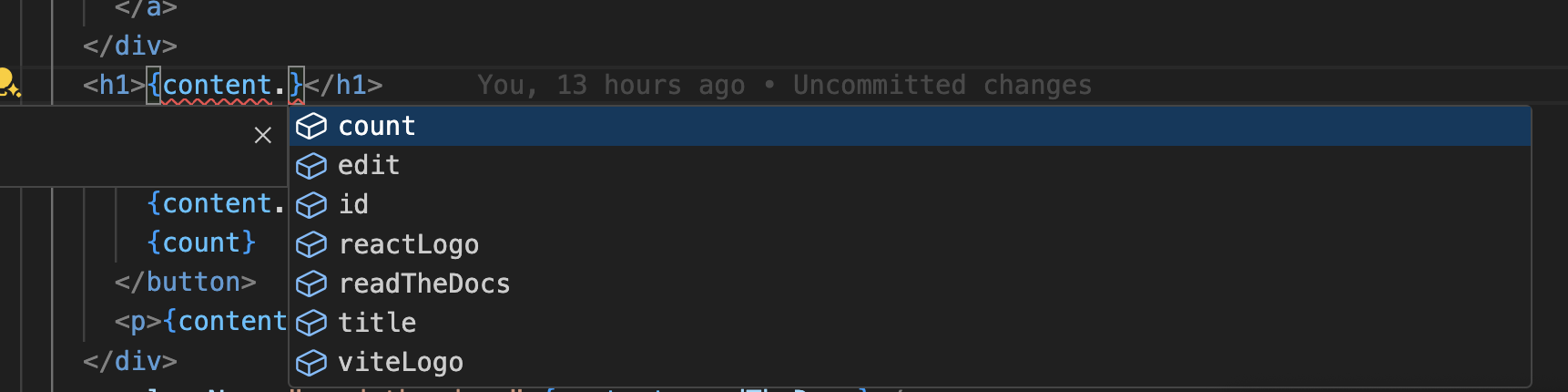
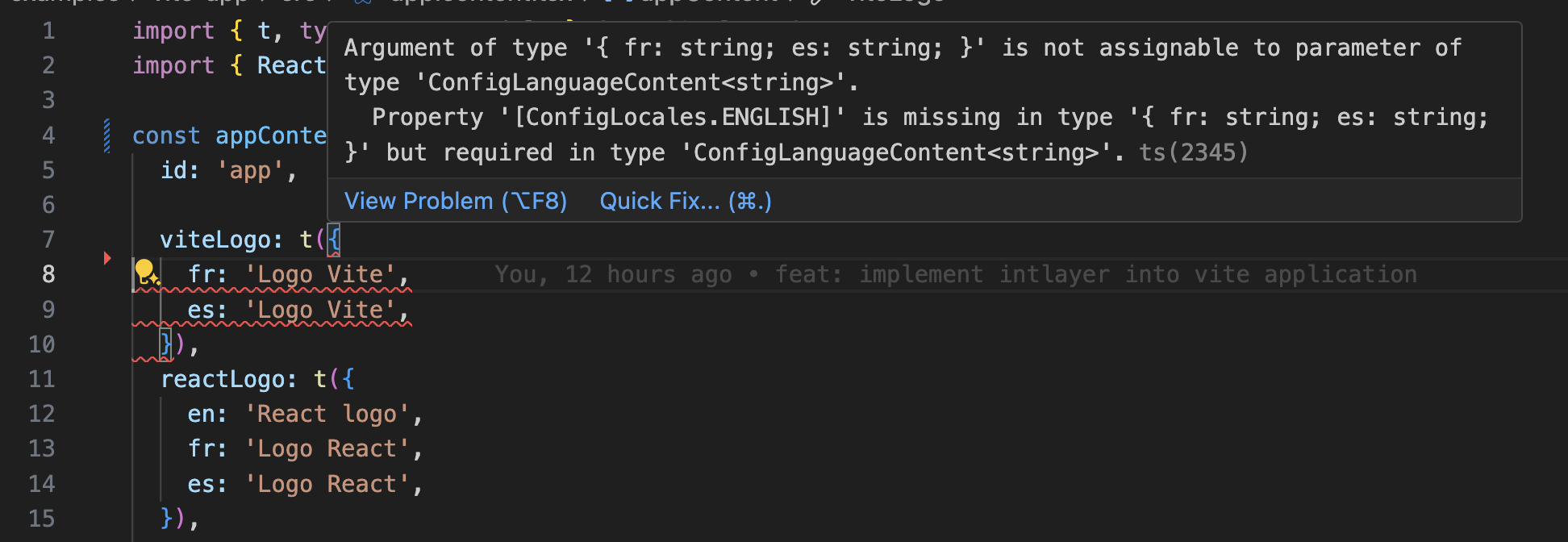
Certifique-se de que sua configuração do TypeScript inclua os tipos gerados automaticamente.
Copiar o código para a área de transferência
{ // ... Suas configurações existentes do TypeScript "include": [ // ... Suas configurações existentes do TypeScript ".intlayer/**/*.ts", // Inclua os tipos gerados automaticamente ],}Configuração do Git
É recomendado ignorar os arquivos gerados pelo Intlayer. Isso permite que você evite comitá-los no seu repositório Git.
Para isso, você pode adicionar as seguintes instruções ao seu arquivo .gitignore:
# Ignorar os arquivos gerados pelo Intlayer.intlayerExtensão VS Code
Para melhorar sua experiência de desenvolvimento com o Intlayer, você pode instalar a Extensão oficial do Intlayer para VS Code.
Instalar no VS Code Marketplace
Esta extensão oferece:
- Autocompletar para chaves de tradução.
- Detecção de erros em tempo real para traduções ausentes.
- Visualizações inline do conteúdo traduzido.
- Ações rápidas para criar e atualizar traduções facilmente.
Para mais detalhes sobre como usar a extensão, consulte a documentação da Extensão Intlayer para VS Code.
Ir Além
Para ir além, você pode implementar o editor visual ou externalizar seu conteúdo usando o CMS.